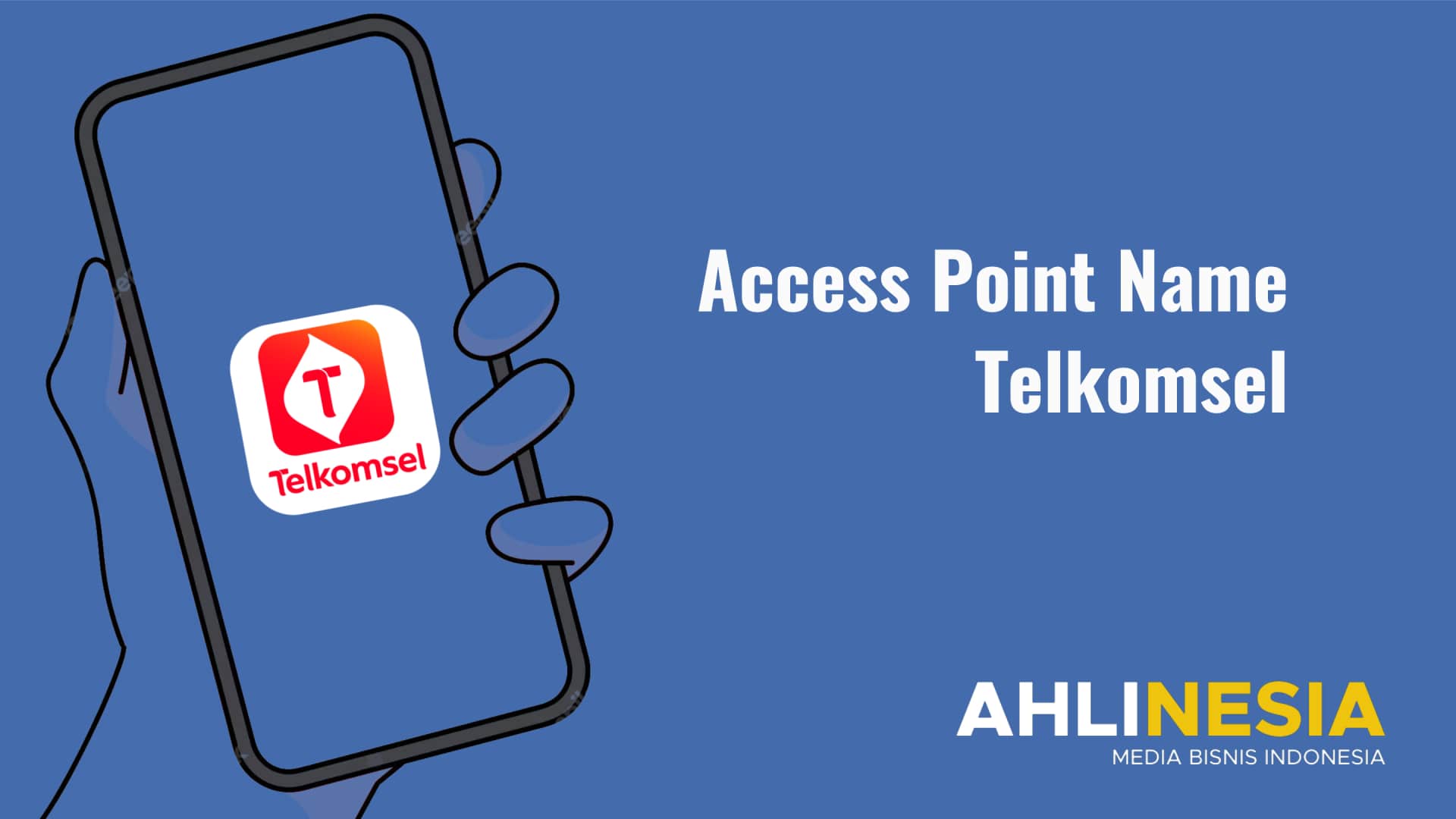Bagaimana cara setting access point name Telkomsel? Informasi ini akan berguna ketika koneksi internet yang Anda gunakan terasa tidak stabil dan bahkan lemot. Akibatnya Anda malah kesulitan untuk mengakses informasi atau hanya sekadar membuka media sosial.
Banyak faktor yang menyebabkan jaringan internet tidak stabil. Salah satunya karena faktor pengaturan APN (Access Point Names) yang tidak sesuai. Masalah tersebut pastinya sangat mengganggu, apalagi jika smartphone Anda seharusnya sudah mendukung koneksi 4G LTE.
Solusinya, Anda harus paham bagaimana mengatur APN Telkomsel tersebut. Dengan begitu koneksi internet yang Anda miliki menjadi stabil dan ngebut lagi. Terdapat banyak pengaturan APN yang nanti bisa Anda pilih.
Daftar Isi
Cara Setting Access Point Name Telkomsel
Sebenarnya men-setting access point tidak sulit. Anda bisa melakukannya secara mudah asalkan memahami langkah-langkahnya dengan benar.
1. Setting Access Point Telkomsel Lewat Android
Bagi pengguna Android, Anda bisa melakukan pengaturan pada APN Telkomsel dengan cara berikut ini:
- Masuk ke menu Pengaturan.
- Lalu pilih Jaringan dan Internet atau Network & Internet.
- Pilih Mobile Network.
- Selanjutnya masuk ke menu Advanced.
- Pilih Access Point Names.
- Anda akan menemukan halaman APNs. Silakan pilih tanda + agar bisa menambahkan pengaturan APN Telkomsel.
- Berikutnya, silakan mengatur APN sesuai daftar pengaturan yang Anda pilih.
- Langkah berikutnya, ketuk pada ikon titik tiga. Posisinya di sebelah atas.
- Pilih Save.
- Selesai.
Sekarang pengaturan access point sudah Anda lakukan. Anda bisa langsung memilihnya ketika ingin menggunakannya.
2. Setting APN Telkomsel Lewat iPhone
Pengguna kartu Telkomsel memang bukan hanya dari Android. Banyak pengguna iPhone yang menjadikan Telkomsel sebagai kartu pilihan. Anda bisa men-setting APN Telkomsel dengan cara yang juga sangat mudah.
Berikut langkah-langkahnya:
- Pergi ke menu Pengaturan di iPhone.
- Pilih Seluler.
- Setelah itu, Anda pilih Cellular Data Network agar dapat melakukan setting access point Telkomsel.
- Langkah berikutnya, Anda dapat mengatur APN mana yang ingin Anda gunakan.
- Jangan lupa menyimpan pengaturan dengan klik Save.
- Sekarang Anda telah berhasil mengatur APN Telkomsel.
3. Setting Access Point Name Telkomsel Lewat Modem
Selain dua cara di atas, Anda juga bisa mengatur APN Telkomsel melalui modem orbit telkomsel atau model lainnya. Sebenarnya, cara ini sudah tidak banyak digunakan. Apalagi sekarang masyarakat lebih banyak yang memanfaatkan smartphone.
Meskipun begitu, ada juga yang tetap menggunakan modem Telkomsel. Jika Anda salah satunya, maka informasi ini akan bermanfaat.
- Langkah pertama, pastikan bahwa modem tersebut terkoneksi ke komputer atau laptop.
- Langkah kedua, instal dan buka APK modem yang Anda gunakan.
- Berikutnya masuk ke menu Pengaturan atau Tools.
- Klik Options.
- Sekarang Anda harus menemukan menu Profile Management.
- Berikutnya silakan Anda masukkan APN Telkomsel sesuai yang Anda inginkan.
- Isikan access point Telkomsel sesuai yang Anda gunakan.
- Langkah berikutnya, pada APN Mode Statik silakan isi dengan ‘internet’.
- Kemudian masukkan kode *99# pada APN Number.
- Setelah itu, Anda juga perlu mengisikan Username dan Kata Sandi. Namun ini sifatnya opsional sehingga tidak Anda isi pun tidak apa-apa.
- Klik Advanced.
- Lalu pilih Authentication Protocol Settings, isi CHARP.
- Langkah terakhir, klik OK.
- Jangan lupa menyimpan pengaturan tersebut dengan klik Save.
Sebagai tambahan, setiap modem kemungkinan mempunyai cara pengaturan APN yang berbeda.
Meskipun pada dasarnya langkah-langkah tersebut jauh berbeda dari yang sudah dijelaskan, mempelajari cara di atas sudah cukup membantu Anda mengaturnya pada modem jenis lain. Tinggal Anda sesuaikan beberapa istilah yang mungkin sedikit berbeda dari yang sudah dijelaskan.
Daftar Setting Access Point Name Telkomsel
Setelah mempelajari cara setting APN Telkomsel, berikut daftar access point Telkomsel yang dapat Anda gunakan.
1. APN Telkomsel 4G
- Name: Telkomsel 4G
- APN: internet
- MCC: 510
- MNC: 10
- APN type: default
- APN protocol: Ipv4
- Access Point roaming protocol: Ipv4
- Bearer: Unspecified
2. APN Telkomsel Default
- Name: Telkomsel 4G
- APN: internet
- MCC: 510
- MNC: 10
- APN type: default
- APN protocol: Ipv4
- Access Point roaming protocol: Ipv4
- Bearer: Unspecified
3. APN Telkomsel Alternatif 1
- Name: Telkomsel 4G
- APN: aha
- MCC: 510
- MNC: 10
- APN type: default, supl
- APN protocol: Ipv4
- Access Point roaming protocol: Ipv4
- Bearer: LTE
4. APN Telkomsel Alternatif 2
- Name: Telkomsel 4G
- APN: Telkomsel
- Username: wap
- Password: wap123
- MCC: 510
- MNC: 10
- Authentication Type: RAP/CAP
- APN type: default, supl
- APN protocol: Ipv4/Ipv6
- Enable/Disable Access Point: Apn Enable
- Bearer: LTE
5. Setting APN MMS Telkomsel
- Name: Telkomsel MMS
- APN: mms
- Proxy: Not Set
- Port: Not Set
- Username: wap
- Password: wap123
- Server: Not Set
- MMSC: http://mms.telkomsel.com
- MMS Proxy: Not Set
- MMS Port: 8080
- MCC: 510
- MNC: 10
- Authentication Type: PAP
- APN type: mms
- APN Protocol: Ipv4
- Access Point roaming protocol: Ipv4
- Enable/disable APN: APN Enable
- Bearer: Unspecified
- MVNO type: None
- MVNO value: Not Set
Sudah Paham Cara Setting APN Telkomsel?
Begitulah beberapa cara yang mesti Anda pahami ketika ingin mengatur APN Telkomsel. Jadi, Anda hanya perlu menyesuaikan cara mana yang paling sesuai dengan kebutuhan. Semoga bermanfaat.